คืนค่าการตั้งค่าทั้งหมด
คุณแน่ใจว่าต้องการคืนค่าการตั้งค่าทั้งหมด ?
ลำดับตอนที่ #9 : Tip บทความ ทำขอบเส้นประ (photoshop)

• • ทำ ขอบเส้นประ (photoshop) • •
เอาหละมาเข้าเรื่องกันสักทีนะ =_= <<(หน้าตามุ่งมั่น)
ขั้นแรก ให้คลิกที่เมนู File > Open
เลือกไฟล์ที่ต้องการขึ้นมา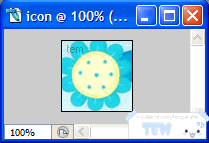
จากนั้นกดคีย์ Ctrl + A เพื่อทำการซีเลกชั่นทั้งหมด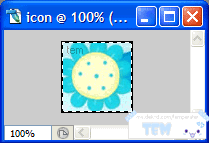
คลิกที่ปุ่ม ดังรูป เป็นการสร้าง layer ใหม่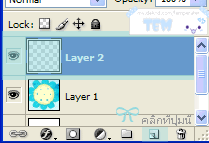
จากนั้นคลิกเมาส์ขวา ที่รูป แล้วเลือก stroke...
(ปล. ต้องดูให้แน่ใจก่อนว่าคลิกเครื่องมือ  หรือยังถ้ายังก็ให้คลิกก่อน)
หรือยังถ้ายังก็ให้คลิกก่อน)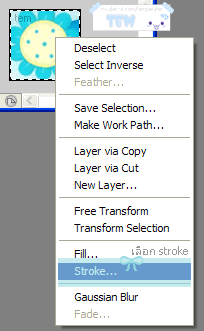
สามารถปรับเปลี่ยนความหนา สี และขอบนอก/กลาง/ใน ได้ตามต้องการ
เสร็จแล้วกด OK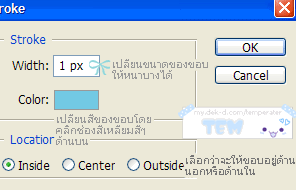
กลับมาที่ layer อีกครั้ง คลิกที่เครื่องมือรูปตัว f
เลือกที่ Patturn Overlay...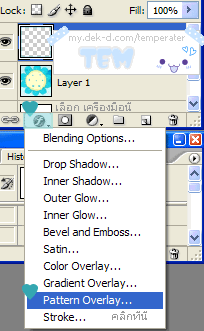
คลิกที่ลูกศรเล็กๆ ที่ไฮไลท์สีฟ้าไว้ในรูป
จากนั้นก็เลือก patturn ที่เราทำไว้เมื่อตอนที่แล้ว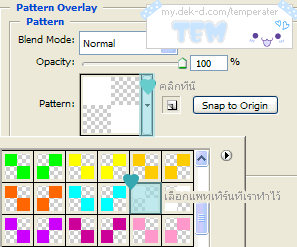
เสร็จออกมาเป็นรูปแบบนี้ น่ารักมั้ย ฮิๆๆๆ ^O^
ใครไม่เข้าใจถามได้ที่คอมเม้นท์นะคะ
นี่เป็นแบนเนอร์ที่เห็นกันบ่อยๆ จะลบไปก็เสียดาย
เทมก็เลยเอามาให้ดูเล่น ฮ่าๆ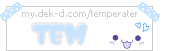
••••••••••••••••••••••••••••••••
t em


ความคิดเห็น